window11怎么关闭应用自启动 win11如何关闭应用自启动
更新时间:2024-07-08 13:43:05作者:qiaoyun
我们在电脑中安装软件应用之后,很多都会随着开机自动启动,但是如果自启动的应用太多的话就会影响电脑开机速度,所以有很多window11系统用户想知道怎么关闭应用自启动呢?针对这个问题,本文这就给大家详细介绍一下win11关闭应用自启动的详细方法吧。
方法如下:
1、在系统桌面,点击Windows开始菜单键。
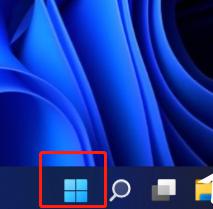
2、打开后点击“设置”。
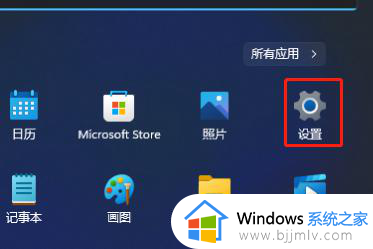
3、点击左侧的“应用”栏目。
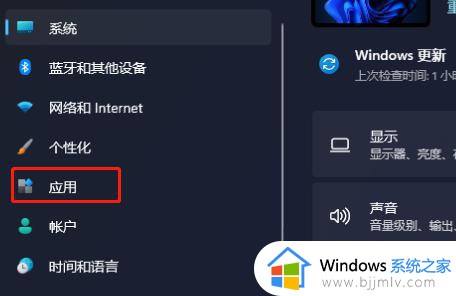
4、点击下方“启动”。
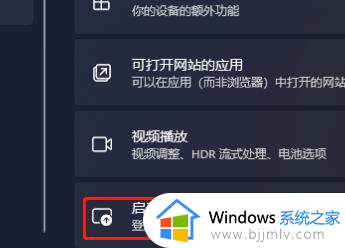
5、最后选择应用点击关闭按钮即可。
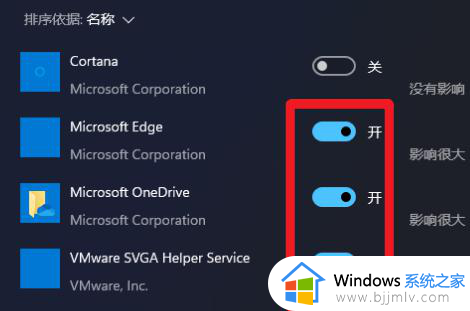
以上给大家介绍的就是win11如何关闭应用自启动的详细内容,有需要的话可以参考上述方法步骤来进行操作,希望帮助到大家。
window11怎么关闭应用自启动 win11如何关闭应用自启动相关教程
- windows11怎么关闭开机自启动应用 windows11开机启动项如何关闭
- win11开机自启动怎么关闭 win11软件开机自启动如何关闭
- win11怎么关闭开机自动启动软件 win11如何关闭开机启动软件
- win11关闭软件自启动怎么设置 win11如何关闭开机自启软件
- win11系统禁用开机启动项设置方法 win11怎么关闭自启动项
- win11开机自启动软件关闭步骤 win11怎么关闭开机自启软件
- win11开机启动项怎么关闭 win11开机自启动程序关闭方法
- win11xbox开机自启动怎么关 win11xbox开机自动启动如何关闭
- window11自动更新关闭方法 win11如何关闭系统自动更新
- windows11软件开机自启怎么关闭 win11关闭开机自启动软件的方法
- win11恢复出厂设置的教程 怎么把电脑恢复出厂设置win11
- win11控制面板打开方法 win11控制面板在哪里打开
- win11开机无法登录到你的账户怎么办 win11开机无法登录账号修复方案
- win11开机怎么跳过联网设置 如何跳过win11开机联网步骤
- 怎么把win11右键改成win10 win11右键菜单改回win10的步骤
- 怎么把win11任务栏变透明 win11系统底部任务栏透明设置方法
win11系统教程推荐
- 1 怎么把win11任务栏变透明 win11系统底部任务栏透明设置方法
- 2 win11开机时间不准怎么办 win11开机时间总是不对如何解决
- 3 windows 11如何关机 win11关机教程
- 4 win11更换字体样式设置方法 win11怎么更改字体样式
- 5 win11服务器管理器怎么打开 win11如何打开服务器管理器
- 6 0x00000040共享打印机win11怎么办 win11共享打印机错误0x00000040如何处理
- 7 win11桌面假死鼠标能动怎么办 win11桌面假死无响应鼠标能动怎么解决
- 8 win11录屏按钮是灰色的怎么办 win11录屏功能开始录制灰色解决方法
- 9 华硕电脑怎么分盘win11 win11华硕电脑分盘教程
- 10 win11开机任务栏卡死怎么办 win11开机任务栏卡住处理方法
win11系统推荐
- 1 番茄花园ghost win11 64位标准专业版下载v2024.07
- 2 深度技术ghost win11 64位中文免激活版下载v2024.06
- 3 深度技术ghost win11 64位稳定专业版下载v2024.06
- 4 番茄花园ghost win11 64位正式免激活版下载v2024.05
- 5 技术员联盟ghost win11 64位中文正式版下载v2024.05
- 6 系统之家ghost win11 64位最新家庭版下载v2024.04
- 7 ghost windows11 64位专业版原版下载v2024.04
- 8 惠普笔记本电脑ghost win11 64位专业永久激活版下载v2024.04
- 9 技术员联盟ghost win11 64位官方纯净版下载v2024.03
- 10 萝卜家园ghost win11 64位官方正式版下载v2024.03